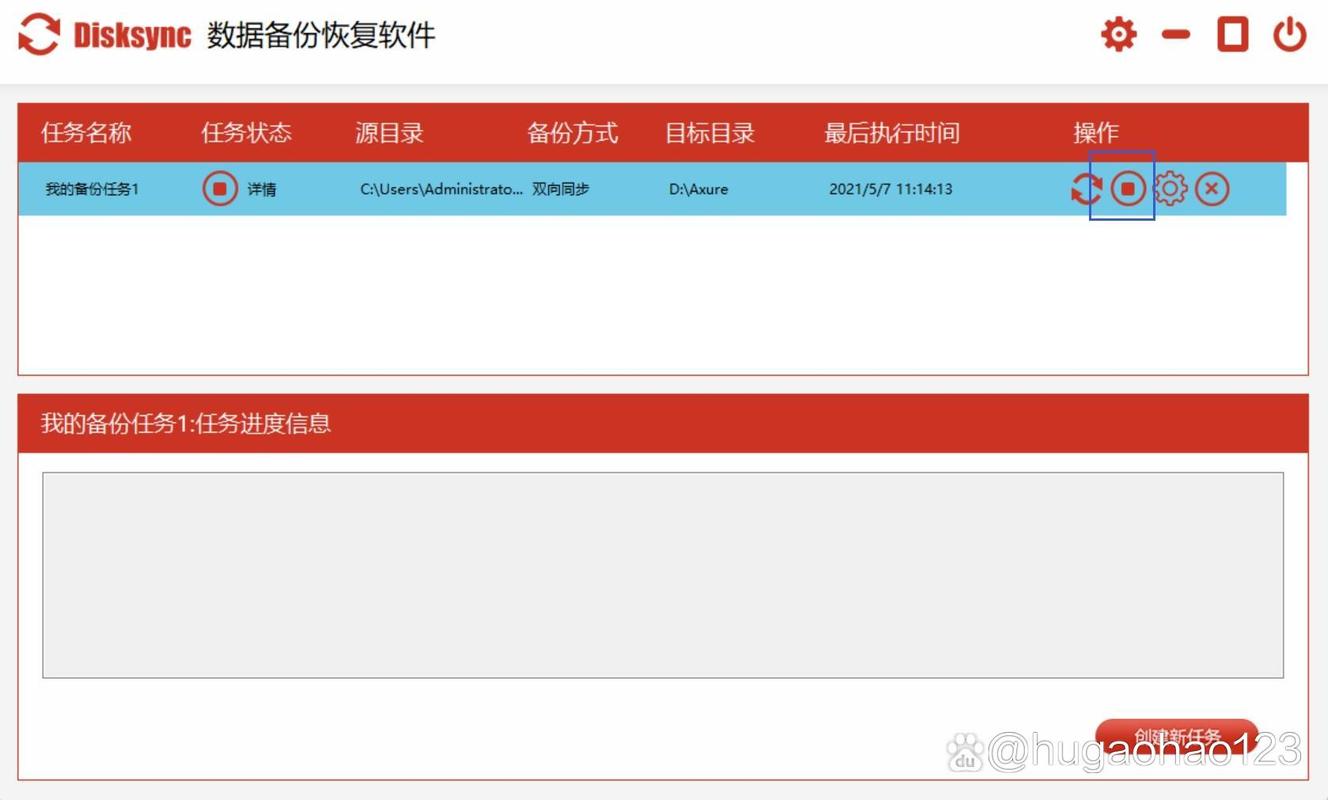如何換新硬碟:一步步圖解教學,讓你的電腦效能與儲存空間雙雙提升!
Table of Contents
如何換新硬碟:電腦效能與儲存空間的完美升級方案
隨著時間推移,您的電腦是否開始出現「卡頓」、開機速度變慢,或者儲存空間總是捉襟見肘的狀況?這很可能是您的舊硬碟正在發出「退役」的訊號。更換一顆全新的硬碟,特別是從傳統硬碟(HDD)升級到固態硬碟(SSD),是提升電腦整體效能最直接且最有感的方式之一。許多人認為更換硬碟是一項複雜的任務,但別擔心!本文將為您提供一份最詳細、最完整的【如何換新硬碟】教學指南,無論您是桌上型電腦或筆記型電腦使用者,都能依照步驟輕鬆完成硬碟升級,讓您的電腦煥然一新!
一、換新硬碟前,您必須知道的「關鍵」準備工作
在實際動手之前,充足的事前準備是確保換硬碟過程順利無阻的基石。忽略這些步驟,可能會導致資料遺失或新硬碟無法正常運作。
1. 選擇適合您的新硬碟類型:HDD vs. SSD,SATA vs. NVMe?
- 固態硬碟(SSD):主流升級首選!速度極快,能顯著提升開機速度、程式載入時間和檔案傳輸效率。
- SATA SSD(2.5吋):最常見的SSD類型,外形與筆電硬碟相似,適用於大多數桌上型電腦和筆記型電腦。
- NVMe SSD(M.2介面):速度比SATA SSD更快數倍,但需要主機板支援M.2插槽,且通常僅限於較新的桌上型電腦和部分高階筆記型電腦。購買前務必確認您的主機板是否有M.2插槽,以及支援PCIe Gen3或Gen4。
- 傳統硬碟(HDD):容量大、價格相對便宜,但速度慢。通常用於儲存大量非頻繁存取的資料,如照片、影片、文件等。若您是遊戲玩家或影音編輯者,建議將作業系統安裝在SSD,並搭配HDD作為資料碟。
重點提示:在購買新硬碟前,請務必查閱您電腦或主機板的規格手冊,確認支援的硬碟尺寸(2.5吋/3.5吋)、介面類型(SATA/NVMe)及連接埠數量,以確保新硬碟的相容性。
2. 無價之寶!完整資料備份不可省
這是最最最重要的一個步驟!更換硬碟意味著舊硬碟上的所有資料(包括作業系統、應用程式、文件、照片等)都可能被清除。請務必將所有重要資料備份到外部硬碟、雲端儲存空間(如Google Drive, Dropbox)或USB隨身碟。您可以使用以下方式進行備份:
- 手動複製貼上:最直接,但效率較低。
- 使用備份軟體:例如Windows內建的備份與還原功能,或第三方備份工具。
- 硬碟複製/克隆(Disk Cloning):如果您想將舊硬碟的內容(包括作業系統及所有程式)原封不動地複製到新硬碟,可以考慮使用硬碟複製軟體(如Acronis True Image, Macrium Reflect, EaseUS Todo Backup等)。這能省去重新安裝系統和程式的麻煩,但新硬碟容量需大於或等於舊硬碟已使用的容量。
3. 工具準備:磨刀不誤砍柴工
準備好正確的工具,能讓整個過程事半功倍:
- 螺絲起子組:通常需要十字螺絲起子,筆記型電腦可能需要更小的精密螺絲起子。
- 防靜電手環(選配但強烈建議):防止靜電損壞電腦零件。若無,觸摸金屬物體釋放靜電,或避免在地毯上操作。
- SATA傳輸線與電源線(若為桌上型電腦且要增添硬碟):若僅替換舊硬碟,原有的線材通常可重複使用。
- USB隨身碟(至少8GB):用於製作作業系統安裝碟(若選擇重灌系統)。
- 外接硬碟盒(選配):若想將舊硬碟作為外接硬碟使用,可購買一個2.5吋或3.5吋的外接硬碟盒。
4. 作業系統安裝或硬碟複製的選擇
- 選擇一:全新安裝作業系統(Clean Install)
優點:系統最乾淨,無舊有問題殘留,效能最佳化。
缺點:需要重新安裝所有應用程式和驅動程式,並重新設定個人偏好。流程:下載作業系統(如Windows 10/11)的ISO檔,製作可開機的USB安裝碟,然後在新硬碟上全新安裝。
- 選擇二:硬碟複製/遷移(Disk Cloning/Migration)
優點:保留舊硬碟所有內容,無需重灌系統和程式,省時省力。
缺點:舊系統的潛在問題也會一併轉移;若新硬碟容量較小,可能無法複製。流程:使用硬碟複製軟體,將舊硬碟的資料複製到新硬碟上。這通常需要同時連接新舊兩顆硬碟。
強烈建議:對於一般使用者,若新舊硬碟介面相同且容量足夠,硬碟複製是更便捷的選擇。但若您想徹底清理系統,或舊系統問題叢生,全新安裝會是更好的選項。
二、動手實作:拆卸舊硬碟與安裝新硬碟(步驟教學)
準備好所有工具和資料備份後,我們就可以開始實際的硬碟更換作業了。請務必遵守安全原則。
1. 安全第一:斷電與釋放靜電
- 關閉電腦電源並拔除所有線材:包括電源線、螢幕線、鍵盤滑鼠線、網路線等。
- 長按電源鍵約10-15秒:釋放主機板殘餘電流,防止觸電或靜電損壞元件。
- 配戴防靜電手環:將手環夾子夾在機殼的裸露金屬部分。若無手環,可不時觸摸機殼或未上漆的金屬物品來釋放自身靜電。
2. 打開電腦機殼
- 桌上型電腦:通常需要鬆開機殼背面的幾顆手擰螺絲或普通螺絲,然後將側板往後推或直接掀開。
- 筆記型電腦:步驟較複雜,不同型號差異大。通常需要翻到筆電背面,鬆開所有可見的螺絲,小心地使用塑膠撬棒沿邊緣撬開底蓋。某些型號的硬碟可能會有獨立的維修蓋板。
注意:筆記型電腦的螺絲大小不一,建議用小盒子或磁性墊板區分放置,避免弄混。
3. 找到舊硬碟位置
- 桌上型電腦:HDD通常安裝在硬碟架或硬碟籠中(3.5吋),SSD(2.5吋)則可能安裝在硬碟架上,或直接用螺絲固定在機殼上。您會看到硬碟連接SATA數據線(扁平線)和SATA電源線(較寬的排線)。NVMe SSD通常是小塊板卡,直接插在主機板上的M.2插槽。
- 筆記型電腦:2.5吋硬碟通常位於電池附近,或特定隔層中,由支架或螺絲固定。NVMe SSD則通常在主機板上,看起來像一個小型的記憶體條。
4. 小心拆卸舊硬碟
- 拔除線材:輕輕拔除連接在舊硬碟上的SATA數據線和電源線。
- 鬆開固定螺絲或卡扣:硬碟通常由螺絲(側邊或底部)或免工具卡扣固定在硬碟架或支架上。將它們鬆開或移除。
- 取出舊硬碟:將舊硬碟從硬碟架或支架中取出。若有支架固定在硬碟上,請將其拆下,稍後安裝在新硬碟上。
5. 安裝新硬碟
- 將支架或卡扣安裝到新硬碟上(若有):如果舊硬碟上有支架或螺絲孔位對應的卡扣,將其安裝到新硬碟的相同位置。
- 將新硬碟放入固定位置:將新硬碟滑入或放入原舊硬碟的位置,確保螺絲孔對齊。
- 鎖緊固定螺絲或扣緊卡扣:確保新硬碟穩固地固定在機殼或支架上,避免鬆動。
- 連接線材:將SATA數據線和SATA電源線重新連接到新硬碟上。請確保連接牢固。對於NVMe SSD,直接將其插入M.2插槽並用螺絲固定即可。
6. 蓋回機殼並重新連接線材
- 確保所有連接線都已接好,且沒有遺漏的螺絲或工具留在機殼內。
- 小心地將電腦機殼側板或筆電底蓋蓋回,並鎖緊螺絲。
- 重新連接所有外部線材(電源線、螢幕線、鍵盤滑鼠線等)。
三、安裝後續步驟:系統與資料處理
硬碟更換只是成功的一半,接下來的軟體設定才是關鍵。
1. 首次開機與BIOS/UEFI設定
- 開機:按下電源鍵。如果一切順利,電腦應該會開機。
- 進入BIOS/UEFI設定:在開機初期(通常是出現主機板Logo時),不斷按下指定鍵(常見的有
Del,F2,F10,ESC等,具體請參考您的主機板手冊)。 - 檢查硬碟是否被識別:在BIOS/UEFI介面中,找到「Storage」、「Main」或類似選項,確認新安裝的硬碟是否被正確識別。
- 設定開機順序(Boot Order):如果您選擇了全新安裝作業系統,需要將開機順序設定為優先從USB隨身碟或光碟機開機。如果選擇硬碟複製,則將新硬碟設定為第一開機裝置。設定完成後儲存並離開BIOS/UEFI(通常是
F10)。
2. 作業系統安裝或硬碟複製的完成
- 若選擇全新安裝作業系統:
電腦將會從您製作的USB安裝碟啟動。按照螢幕上的指示,選擇語言、時間、貨幣格式,然後點擊「安裝」。在磁碟分區階段,您會看到新硬碟,選擇它並點擊「下一步」進行安裝。安裝完成後,系統會引導您完成初始設定、網路連接、微軟帳戶登入等步驟。
重要:新硬碟首次使用時可能需要初始化和分區。在Windows安裝程式中,如果看不到可用的磁碟,請檢查是否需要點擊「載入驅動程式」或確認新硬碟已正確連接。
- 若選擇硬碟複製/遷移:
如果之前已成功將舊硬碟內容複製到新硬碟,電腦應該會直接從新硬碟啟動,進入您熟悉的作業系統桌面。這時,您可能需要進入「磁碟管理」(Windows:右鍵點擊「此電腦」->「管理」->「磁碟管理」),將新硬碟剩餘的未分配空間擴展到主分區,或創建新的分區來使用所有容量。
建議:在確認新硬碟可以正常開機和運行後,再將舊硬碟進行格式化,作為備份或資料儲存碟使用。
3. 安裝驅動程式與應用程式
無論是全新安裝還是複製,以下步驟都不可或缺:
- 安裝晶片組驅動程式:這是最重要的驅動,確保主機板各部件正常運作。前往主機板製造商官網下載對應型號的最新驅動。
- 安裝顯示卡驅動程式:從NVIDIA、AMD或Intel官網下載最新版顯卡驅動,以確保顯示效能最佳。
- 安裝其他硬體驅動程式:如音效卡、網卡、讀卡機等驅動。
- 安裝常用應用程式:瀏覽器、Office軟體、防毒軟體、影音播放器、遊戲等。
- 還原備份資料:將您之前備份的重要文件、照片、影片等資料複製回新硬碟。
4. 舊硬碟的處理
恭喜您,新硬碟已經成功運行!那舊硬碟該怎麼辦呢?
- 作為備份碟或資料碟:您可以將舊硬碟格式化後,作為電腦內的第二顆儲存碟(若有空間),或購買外接硬碟盒將其變成隨身碟使用。
- 徹底清除資料:若舊硬碟不再使用或要轉贈他人,請務必使用專業的資料清除軟體(如DBAN)進行多次覆寫,確保個人資料不會洩露。
- 回收處理:若舊硬碟損壞無法使用,請將其送到電子產品回收站進行環保處理。
四、總結:享受硬碟升級帶來的速度與容量
透過上述詳細的【如何換新硬碟】步驟,您已經成功地為您的電腦進行了一次意義重大的升級。無論是開機速度的飛躍,應用程式載入的秒級響應,還是大容量儲存帶來的安心感,都將極大地提升您的電腦使用體驗。這個過程雖然需要一些耐心和細心,但透過一步步的操作,您不僅省下了維修費用,更學會了寶貴的電腦硬體知識。現在,就盡情享受您煥然一新的電腦吧!
貼心提醒:在操作任何電腦內部組件時,務必小心謹慎,輕拿輕放。若在任何步驟中感到不確定,請不要勉強操作,可尋求專業人士的協助。
常見問題(FAQ)
Q1:如何判斷我的電腦是否能升級SSD,以及該選哪種介面?
A1:首先查看您的電腦型號規格或主機板手冊。大多數近十年內的桌上型電腦和筆記型電腦都支援SATA介面的2.5吋SSD。對於更快的NVMe SSD,您需要確認主機板是否有M.2插槽(通常在CPU附近),並且該插槽支援NVMe協議(而非僅SATA M.2)。如果主機板較舊,可能只有SATA接口,那麼2.5吋SATA SSD就是您的最佳選擇。
Q2:為何換了新硬碟電腦卻無法開機?
A2:這通常有幾個原因:
- 線材未正確連接:檢查SATA數據線和電源線是否都已牢固插入硬碟和主機板/電源供應器。
- BIOS/UEFI開機順序錯誤:進入BIOS/UEFI設定,確保新硬碟被識別,並且開機順序設定為從正確的硬碟或安裝媒體(USB/光碟)啟動。
- 作業系統未安裝:如果新硬碟是空的,您需要進行作業系統的全新安裝。
- 硬碟故障:極少數情況下,新硬碟本身可能有問題。
請逐一檢查以上可能性。
Q3:換新硬碟後,舊硬碟的資料怎麼辦?可以重複使用嗎?
A3:當然可以!您可以將舊硬碟格式化後,作為電腦內的第二顆資料儲存碟(如果機殼有額外空間和SATA介面),或者購買一個外接硬碟盒,將舊硬碟變成一個方便攜帶的USB外接硬碟。這樣既能重複利用舊硬碟的價值,又能擴展您的儲存空間。
Q4:換硬碟需要重灌作業系統嗎?
A4:不一定。如果您選擇使用「硬碟複製/克隆」的方式,將舊硬碟的全部內容(包括作業系統)完整複製到新硬碟上,那麼您就無需重灌系統。但如果您想擁有一個最乾淨、沒有舊系統殘留問題的作業環境,或者舊硬碟有太多錯誤,那麼全新安裝作業系統會是更好的選擇,這就需要重新安裝所有應用程式。
Q5:筆記型電腦換硬碟會比桌上型電腦困難嗎?
A5:通常來說,筆記型電腦更換硬碟會比桌上型電腦稍微複雜一些。主要原因包括:筆電內部空間更緊湊,螺絲通常更小更精密,且不同品牌和型號的拆卸方式差異較大。有些筆電可能需要拆下整個底蓋、電池或鍵盤才能接觸到硬碟。建議在更換筆電硬碟前,先上網搜尋您特定筆電型號的拆解教學影片或圖文指南,會非常有幫助。